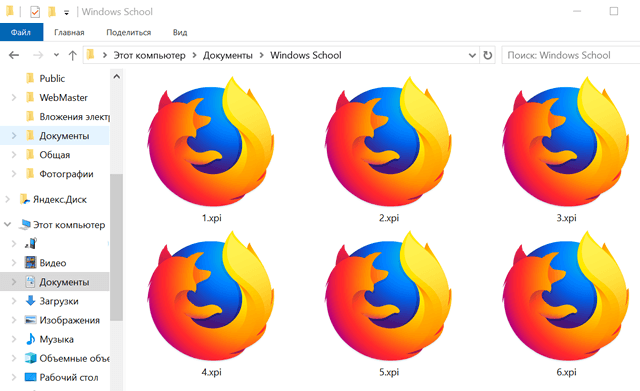Xpi файл чем открывать
Файлы XPI – как открыть, редактировать и конвертировать формат
Аббревиатура от «Cross-Platform Install» (или XPInstall ), файла с расширением файла XPI, представляет собой архивный файл расширения браузера, используемый для расширения функциональности таких продуктов Mozilla, как Firefox, SeaMonkey и Thunderbird.
Файл XPI – это просто переименованный ZIP-файл, который программа Mozilla может использовать для установки файлов расширения. Они могут содержать изображения и файлы JS, MANIFEST, RDF и CSS, а также несколько папок, заполненных другими данными.
В файлах XPI в качестве последней буквы расширения файла используется заглавная буква «i», поэтому не путайте их с файлами XPL, использующими заглавную букву «L» – это файлы списка воспроизведения LcdStudio. Другое аналогичное расширение файла – XPLL, которое используется для файлов данных Pull-Planner.
Как открыть файл XPI
Браузер Mozilla Firefox использует XPI файлы для обеспечения возможности расширения функциональности браузера. Если у вас есть файл XPI, просто перетащите его в любое открытое окно Firefox, чтобы установить его. В Mozilla все «Дополнения для Firefox» доступны в одном месте.
Дополнения для Thunderbird предоставляют XPI файлы для программного обеспечения управления электронной почты – Thunderbird. Эти файлы XPI можно установить с помощью пункта меню «Инструменты» → «Дополнения Thunderbird» (или «Инструменты» → «Менеджер расширений» в более старых версиях).
Хотя они больше не выпускаются, веб-браузеры Netscape и Flock, музыкальный проигрыватель Songbird и HTML-редактор Nvu также имеют встроенную поддержку файлов XPI.
Хотя большинство файлов XPI, с которыми вы сталкиваетесь, скорее всего, будут в формате, специфичном для приложения Mozilla, вполне возможно, что ваши файлы не имеют никакого отношения к любой из программ, о которых я упоминал выше, и вместо этого предназначены для открытия в другом месте.
Если ваш файл XPI не является файлом кросс-платформенной установки, но вы не знаете, что это может быть, попробуйте открыть его в текстовом редакторе. Если файл доступен для чтения, тогда ваш XPI-файл – это просто текстовый файл. Если вы не можете разобрать все слова, посмотрите, можете ли вы найти какую-то информацию в тексте, которая может помочь вам определить, какая программа использовалась для создания файла XPI, которую вы затем можете использовать для исследования совместимого средства открытия XPI.
Как конвертировать файл XPI
Существуют типы файлов, аналогичные XPI, которые используются другими веб-браузерами для добавления дополнительных функций и возможностей в браузер, но их нелегко преобразовать в другие форматы для использования в другом браузере.
Например, хотя такие файлы, как CRX (Chrome и Opera), SAFARIEXTZ (Safari) и EXE (Internet Explorer), можно использовать в качестве дополнений к каждому соответствующему браузеру, ни один из них нельзя использовать в Firefox и в файле XPI Mozilla.
Тем не менее, существует онлайн-инструмент, называемый Add-on Converter для SeaMonkey, который попытается преобразовать файл XPI, совместимый с Firefox или Thunderbird, в файл XPI, который будет работать с SeaMonkey.
Если вы хотите конвертировать XPI в ZIP, помните, что я упоминал выше о переименовании расширения. Вам не нужно запускать программу преобразования файлов, чтобы сохранить файл XPI в формате ZIP.
Что такое файл XPI и как его открыть?
Вам интересно, что такое файл XPI и как его использовать? Что ж, вам повезло, и мы поговорим об этом в сегодняшнем посте.
Что такое файл XPI?
Файл кроссплатформенного установочного модуля (XPI) — это просто архивный файл, используемый такими приложениями, как Firefox, Thunderbird и SeaMonkey — все в Mozilla. Это сжатый установочный файл для подключаемого модуля веб-браузера, расширения, темы или словарей Thunderbird.
Помимо собственно установочного файла программного обеспечения, который обычно упаковывается в виде файла JAR, архив XPI также содержит install.js или install.rdf. Эти дополнительные файлы содержат инструкции по установке.
Firefox позволяет вам устанавливать файлы XPI (произносится как «zippy»), просто перетаскивая их в открытое окно веб-браузера. Программное обеспечение Mozilla использует компонент под названием XPInstall (который включает сценарий установщика Mozilla) для установки пакетов XPI. После загрузки и загрузки в диспетчер расширений инструкции по установке, содержащиеся в XPI, читаются и выполняются XPInstall.
Архивы XPI поддерживают только файлы, хранящиеся в несжатом или сжатом виде с использованием метода «deflate».
Как я могу открыть файл XPI?
Как мы упоминали выше, вам понадобится подходящее программное обеспечение Mozilla, чтобы открыть файл XPI. Чаще всего для этой цели используется браузер Firefox.
Сообщение об ошибке Windows: «Как вы хотите открыть этот файл?» в Windows 10 или «Windows не может открыть этот файл» в Windows 7 появится всплывающее окно, если вы попытаетесь открыть файл с помощью программного обеспечения, отличного от Mozilla.
Если перетаскивание приводит к ошибке при установке файла XPI, попробуйте следующее:
Как конвертировать файл XPI
По некоторым причинам вы можете захотеть узнать, можете ли вы преобразовать файл XPI в другой формат архива. К сожалению, нет. Другие браузеры имеют аналогичный формат архивных файлов для своих расширений, но их нелегко преобразовать из одного в другой, поскольку они построены с использованием разных алгоритмов и форматов.
Браузеры на основе Chromium, такие как Google Chrome, Brave, Opera и Microsoft Edge, используют CRX, а Safari — SAFARIEXTZ. Все эти форматы файлов архивов расширений не могут быть использованы для установки надстроек в Mozilla Firefox. То же самое и с XPI, его нельзя использовать в других браузерах.
Для SeaMonkey, который использует большую часть того же исходного кода Mozilla Firefox, вы можете использовать инструмент под названием Add-on Converter для SeaMonkey. Этот онлайн-инструмент преобразует файл XPI, совместимый с Firefox или Thunderbird, в файл XPI, который будет работать с SeaMonkey.
Как создать файл XPI
Файлы верхнего уровня, такие как файлы внутри manifest.json (WebExtensions) или chrome.manifest и install.rdf, должны находиться в корневом каталоге архива, а не в подкаталоге.
Чтобы узнать больше о том, как эффективно создавать модули установщика XPI кликните сюда.
Что такое XPI файлы и как их открыть?
Обновление: Перестаньте получать сообщения об ошибках и замедляйте работу своей системы с помощью нашего инструмента оптимизации. Получите это сейчас на эту ссылку
XPI содержит как руководство по установке (install.js или install.rdf), так и устанавливаемое программное обеспечение, которое само по себе часто упаковывается в файл JAR. При загрузке или размещении в диспетчере расширений XPInstall автоматически взаимодействует с инструкциями по установке, содержащимися в XPI, и устанавливает прилагаемое программное обеспечение.
Архивы XPI поддерживают только файлы, которые хранятся в несжатом или сжатом виде с использованием метода «Deflate».
Файл XPI представляет собой сжатый установочный архив, используемый различными приложениями Mozilla, включая Firefox, Thunderbird и SeaMonkey. Он содержит программное обеспечение, такое как плагин веб-браузера, расширение или тема. Файлы XPI также содержат файл install.js или install.rdf, в котором содержатся инструкции по установке.
Некоторые версии Firefox позволяют устанавливать файлы XPI, просто перетаскивая их в открытое окно веб-браузера. Программное обеспечение Mozilla использует компонент XPInstall (который содержит скрипт установки Mozilla) для установки пакетов XPI.
Как открыть файл XPI?
Чтобы открыть файл XPI, вам потребуется соответствующее программное обеспечение, такое как браузер Mozilla / Firefox от Mozilla. Без соответствующего программного обеспечения вы получите сообщение Windows «Как вы хотите открыть этот файл? (Windows 10) или «Windows не может открыть этот файл» (Windows 7) или аналогичное сообщение для Mac / iPhone / Android. Если вы не можете открыть файл XPI должным образом, попробуйте открыть файл, щелкнув правой кнопкой мыши или нажав и удерживая клавишу. Затем нажмите «Открыть с помощью» и выберите приложение.
Обновление за декабрь 2021 года:
Чтобы преобразовать файл XPI
Существуют типы файлов, аналогичные XPI, которые используются другими веб-браузерами для добавления функций и возможностей в браузер, но их нелегко преобразовать в другие форматы и из них для использования в другом браузере.
Например, хотя такие файлы, как CRX (Chrome и Opera), SAFARIEXTZ (Safari) и EXE (Internet Explorer) могут использоваться в качестве надстроек для соответствующих браузеров, ни один из них не может использоваться в Firefox и файле XPI Mozilla. type нельзя использовать ни в одном из этих других браузеров.
Тем не менее, существует онлайн-инструмент, называемый Add-on Converter для SeaMonkey, который пытается конвертировать файл XPI, совместимый с Firefox или Thunderbird, в файл XPI, который работает с SeaMonkey.
CCNA, веб-разработчик, ПК для устранения неполадок
Я компьютерный энтузиаст и практикующий ИТ-специалист. У меня за плечами многолетний опыт работы в области компьютерного программирования, устранения неисправностей и ремонта оборудования. Я специализируюсь на веб-разработке и дизайне баз данных. У меня также есть сертификат CCNA для проектирования сетей и устранения неполадок.
Как установить xpi файл
Расширение файла XPI. Чем открыть XPI?
Расширение XPI
Чем открыть файл XPI
В Windows: Firefox, SeaMonkey, Thunderbird
В Mac OS: Firefox, SeaMonkey, Thunderbird
В Linux: Firefox, SeaMonkey, Thunderbird
Описание расширения XPI
Популярность:
Раздел: Подключаемые модули, плагины
Разработчик: Mozilla
Программное обеспечение Mozilla использует компонент, называемый XPInstall, (который включает скрипт установки Mozilla) для установки XPI пакетов.
MIME тип: application/x-xpinstall
HEX код: 50 4B 03 04
ASCII код: PK
Принудительная утсановка расширений в Mozilla Firefox
просмотров: 3927111 сентября 2011 года
Решил обновить Mozilla до бетта версии 7.0b4
Но после обновления обнаружил, что некоторые расширения отключались.
Для ручной установки этого расширения увеличим ограничение на максимальную версию браузера. Для удобства разобью наши действия по пунктам:
1. Найдем и скачаем само расширение. Я скачал на официальном сайте http://firefox.exxile.net/aios/index.php. В результате получил файл » all_in_one_sidebar-0.7.14-fx.xpi«
Далее увеличиваем em:maxVersion до нашей версии Firefox. (Например, впишем туда 7.0).
4. Сохраняем файл. Упаковываем все распакованные файлы ранее в архив ZIP со стандартным сжатием и меняем расширение обратно на «.xpi«.
Есть еще более радикальный метод установить несовместимое разрешение. Но в этом случае активируются все несовместимые расширения и поэтому этот метод можно считать более опасным для стабильности.
Для отключения режима совместимости требуется ввести в адресной строке about:config, далее создать следующие логические параметры:
Убедиться, что проверка совместимости отключена можно, открыв окно «Дополнения» (на первый план выводится сообщение о «проверке совместимости дополнений»):
Все это можно сделать в автоматическом режиме, с помощью расширения Add-on Compatibility Reporter
Сергей (29 декабря 2011 года, 13:37:21)
Спасибо за информацию!
“. ная утсановка расшире. ”
Armadi (13 февраля 2013 года, 12:26:38)
Всё! Решено! Я остаюсь здесь жить!
Что такое файл XPI?
Программы, которые поддерживают XPI расширение файла
Ниже вы найдете указатель программ, которые можно использовать для открытия файлов XPI, разделенных на категории 3 в соответствии с поддерживаемой системной платформой. XPI файлы можно встретить на всех системных платформах, включая мобильные, но нет гарантии, что каждый из них будет должным образом поддерживать такие файлы.
Как открыть файл XPI?
Проблемы с доступом к XPI могут быть вызваны разными причинами. С другой стороны, наиболее часто встречающиеся проблемы, связанные с файлами Mozilla Installer Package, не являются сложными. В большинстве случаев они могут быть решены быстро и эффективно без помощи специалиста. Мы подготовили список, который поможет вам решить ваши проблемы с файлами XPI.
Шаг 1. Получить Mozilla Firefox
Основная и наиболее частая причина, препятствующая открытию пользователями файлов XPI, заключается в том, что в системе пользователя не установлена программа, которая может обрабатывать файлы XPI. Этот легкий. Выберите Mozilla Firefox или одну из рекомендованных программ (например, Mozilla Thunderbird, SeaMonkey) и загрузите ее из соответствующего источника и установите в своей системе. В верхней части страницы находится список всех программ, сгруппированных по поддерживаемым операционным системам. Одним из наиболее безопасных способов загрузки программного обеспечения является использование ссылок официальных дистрибьюторов. Посетите сайт Mozilla Firefox и загрузите установщик.
Шаг 2. Проверьте версию Mozilla Firefox и обновите при необходимости
Вы по-прежнему не можете получить доступ к файлам XPI, хотя Mozilla Firefox установлен в вашей системе? Убедитесь, что программное обеспечение обновлено. Иногда разработчики программного обеспечения вводят новые форматы вместо уже поддерживаемых вместе с новыми версиями своих приложений. Это может быть одной из причин, по которой XPI файлы не совместимы с Mozilla Firefox. Все форматы файлов, которые прекрасно обрабатывались предыдущими версиями данной программы, также должны быть открыты с помощью Mozilla Firefox.
Шаг 3. Свяжите файлы Mozilla Installer Package с Mozilla Firefox
Если проблема не была решена на предыдущем шаге, вам следует связать XPI файлы с последней версией Mozilla Firefox, установленной на вашем устройстве. Процесс связывания форматов файлов с приложением по умолчанию может отличаться в деталях в зависимости от платформы, но основная процедура очень похожа.
Выбор приложения первого выбора в Windows
Выбор приложения первого выбора в Mac OS
Шаг 4. Проверьте XPI на наличие ошибок
Если вы выполнили инструкции из предыдущих шагов, но проблема все еще не решена, вам следует проверить файл XPI, о котором идет речь. Вероятно, файл поврежден и, следовательно, недоступен.
1. Убедитесь, что XPI не заражен компьютерным вирусом
Если XPI действительно заражен, возможно, вредоносное ПО блокирует его открытие. Немедленно просканируйте файл с помощью антивирусного инструмента или просмотрите всю систему, чтобы убедиться, что вся система безопасна. Если файл XPI действительно заражен, следуйте инструкциям ниже.
2. Проверьте, не поврежден ли файл
Если вы получили проблемный файл XPI от третьего лица, попросите его предоставить вам еще одну копию. В процессе копирования файла могут возникнуть ошибки, делающие файл неполным или поврежденным. Это может быть источником проблем с файлом. При загрузке файла с расширением XPI из Интернета может произойти ошибка, приводящая к неполному файлу. Попробуйте загрузить файл еще раз.
3. Убедитесь, что у вас есть соответствующие права доступа
Существует вероятность того, что данный файл может быть доступен только пользователям с достаточными системными привилегиями. Выйдите из своей текущей учетной записи и войдите в учетную запись с достаточными правами доступа. Затем откройте файл Mozilla Installer Package.
4. Проверьте, может ли ваша система обрабатывать Mozilla Firefox
Операционные системы могут иметь достаточно свободных ресурсов для запуска приложения, поддерживающего файлы XPI. Закройте все работающие программы и попробуйте открыть файл XPI.
5. Убедитесь, что у вас установлены последние версии драйверов, системных обновлений и исправлений
Регулярно обновляемая система, драйверы и программы обеспечивают безопасность вашего компьютера. Это также может предотвратить проблемы с файлами Mozilla Installer Package. Возможно, файлы XPI работают правильно с обновленным программным обеспечением, которое устраняет некоторые системные ошибки.
Установка дополнений в Thunderbird | Справка Thunderbird
Дополнения это маленькие приложения, которые добавляют новые функциональные возможности в Thunderbird (расширения) или изменяют его внешний вид (темы). В этой статье показано, как установить дополнения в ваш Thunderbird.
В идеале все дополнения, которые вам нужны, проверены, одобрены и находятся на официальном сайте addons.thunderbird.net.
После того, как вы сделали свой первый поиск, новая категория отображается на панели слева. Вы можете продолжать уточнение вашего поиска до тех пор, пока не найдете то, что вы хотите.
Пример поиска дополнения по слову «Contacts»:
После того, как вы выберите понравившееся дополнение, нажмите по Установить, дождитесь окончания загрузки, и затем, если потребуется, нажмите «Перезапустить сейчас».
У вас есть URL-адрес дополнения, или вы хотите получить дополнение не с официальной страницы. В этом случае поиск на вкладке дополнений Thunderbird, как показано выше, не даст результатов.
Если вы используете старую версию Firefox, то, щёлкнув левой кнопкой мыши по ссылке на загрузку дополнения, вы увидите, что браузер попытается установить дополнение в Firefox самостоятельно. Это неизбежно приведет к возникновению ошибки совместимости дополнения, так как оно предназначено для Thunderbird. Если вы используете другой браузер, щёлчок левой кнопкой мыши может привести к тому, что ваш браузер попытается загрузить и открыть XPI файл. Практически это небольшая программа и она не предназначена для самостоятельного запуска. Необходимо сохранить её на диск.
Установить скачанный XPI файл в Thunderbird вы можете двумя способами.
Загрузка
Вам будет предложено загрузить и сохранить файл. У большинства браузеров существует расположение по умолчанию для скачанных файлов. Запомните место, в которое был сохранен файл и его название. Большинство файлов дополнений могут иметь бесполезное название, например «latest-234.xpi», которое не очень помогает, когда вы попытаетесь найти его позже.
В появившемся диалоговом окне перейдите к расположению скачанного ранее XPI файла и выберите его, чтобы продолжить установку.
Технология Drag-and-drop (перетаскивание)
Если вы используете операционную систему Windows, то у вас есть возможность упростить процедуру установки дополнения. Откройте свой браузер и Thunderbird расположив окна рядом, вкладка Дополнений Thunderbird должна быть открыта. Перетащите ссылку из браузера в окно Дополнений Thunderbird. Главное преимущество этого метода в том, что вам не нужно сохранять файл дополнения на жестком диске для его установки.
Что это и как его открыть?
Если ваш файл XPI связан с аппаратным обеспечением на вашем компьютере, чтобы открыть файл вам может потребоваться обновить драйверы устройств, связанных с этим оборудованием.
Эта проблема обычно связана с типами мультимедийных файлов, которые зависят от успешного открытия аппаратного обеспечения внутри компьютера, например, звуковой карты или видеокарты. Например, если вы пытаетесь открыть аудиофайл, но не можете его открыть, вам может потребоваться обновить драйверы звуковой карты.
Как установить мою.xpi на firefox android
ни ES File Explorer, ни X-plore не работали для меня (согласно комментарию Trasd). Я видел три Firefox, но ни один из них не запускался для установки XPI.
установить.HTML-код:
затем, вы можете либо:
в Firefox просмотр install.html файл, который вы создали, нажмите на каждую ссылку на странице, и вы увидите приглашение «Firefox предотвратил установку этого дополнения на вашем устройстве.»Просто нажмите «Разрешить», и он должен установить.
Установка надстройки в Thunderbird
В идеальном мире все надстройки, которые вам нужны, официально проверены, одобрены и могут быть найдены на официальном сайте addons.thunderbird.net.
Для надстроек, которые попадают в эту категорию, вы можете просто перейти на вкладку «Менеджер надстроек» в Thunderbird, нажав кнопку меню. затем нажмите и щелкните панель слева, чтобы отобразить поле поиска в правом верхнем углу.Введите имя надстройки или его количество, достаточное для ограничения результатов поиска, возвращаемых управляемым числом, и нажмите EnterReturn или щелкните значок увеличительного стекла.
После того, как вы выполнили свой первый поиск, на панели слева появится новая категория. Вы можете уточнять свой поиск, пока не найдете то, что хотите.
Вот поиск дополнений, в которых упоминается «Контакты»:
Возможно, вам был предоставлен URL-адрес надстройки, или надстройка, которую вы хотите, отсутствует на «официальной» странице. Поиск, как показано выше, не позволяет найти надстройку.
Посетите веб-страницу в браузере, щелкните правой кнопкой мыши ссылку для загрузки, выберите и сохраните файл XPI в легко запоминаемом месте на вашем компьютере. Поскольку загрузка носит временный характер, рекомендуется использовать папку «Загрузки» или рабочий стол.
Если вы используете более старые версии Firefox, щелчок левой кнопкой мыши по ссылке для загрузки заставит браузер попытаться установить надстройку в сам Firefox.Это неизменно приводит к ошибке совместимости, поскольку надстройка разработана для Thunderbird. Если вы используете другой браузер, щелчок левой кнопкой мыши может привести к тому, что ваш браузер попытается загрузить и «открыть» файл XPI. По сути, это небольшая программа, поэтому ее не следует открывать. Его нужно сохранить на диск.
Чтобы установить загруженный файл XPI в Thunderbird, у вас есть два варианта.
Скачать
Щелкните ссылку правой кнопкой мыши и выберите или, как описано ранее.
Вам будет предложено загрузить и сохранить файл. В большинстве браузеров есть место загрузки по умолчанию. Запишите, куда он загружается и как называется. Некоторые файлы надстроек могут иметь глупые имена, например «latest-234.xpi», что не очень помогает, когда вы пытаетесь найти его позже.
Откройте вкладку «Диспетчер надстроек» в Thunderbird. Слева от поля поиска есть кнопка. Щелкните по нему и выберите из следующего меню.
Вам нужно будет перейти к месту сохранения файла XPI с помощью средства выбора файлов и выбрать его, чтобы завершить установку.
Перетаскивание
Если вы используете Windows, вы даже можете пропустить бит рабочего стола. Откройте браузер и Thunderbird одновременно, при этом отобразится вкладка Thunderbird Add-ons Manager. Перетащите ссылку прямо из браузера на вкладку Thunderbird Add-ons Manager. Основное преимущество этого метода заключается в том, что вам не нужно сохранять копию надстройки на жесткий диск перед ее установкой.
Поддержка расширений, использующих XUL / XPCOM или Add-on SDK, была удалена в Firefox 57, выпущенном в ноябре 2017 года. Поскольку не существует поддерживаемой версии Firefox, позволяющей использовать эти технологии, эта страница будет удалена к декабрю 2020 года.
, использующие методы, описанные в этом документе, считаются в Firefox устаревшей технологией. Не используйте эти методы для разработки новых дополнений. Вместо этого используйте WebExtensions.Если вы поддерживаете надстройку, в которой используются описанные здесь методы, подумайте о переносе ее на использование WebExtensions.
Начиная с Firefox 53, на addons.mozilla.org (AMO) для настольных Firefox и Firefox для Android не принимаются новые унаследованные надстройки.
Начиная с Firefox 57, в Desktop Firefox и Firefox для Android будут поддерживаться только расширения, разработанные с использованием API WebExtensions.
Еще до Firefox 57 изменения в платформе Firefox нарушат работу многих унаследованных расширений.Эти изменения включают многопроцессорный Firefox (e10s), песочницу и процессы с множеством содержимого. Устаревшие расширения, на которые влияют эти изменения, должны по возможности перейти на использование API WebExtensions. Дополнительную информацию см. В документе «Основные этапы совместимости».
Страница вики, содержащая ресурсы, пути миграции, часы работы и многое другое, доступна, чтобы помочь разработчикам перейти на новые технологии.
К концу 2017 года WebExtensions будет единственным поддерживаемым типом надстроек в Firefox.Чтобы узнать, как установить WebExtension в целях тестирования, см. Временную установку в Firefox. Чтобы узнать, как упаковать WebExtension для распространения, см. Публикация вашего WebExtension.
упакованы в виде Installable Bundle, который может быть загружен и установлен пользователем или предоставлен предварительно упакованным с приложением или внешней программой. Расширения используют структуру каталогов, которая может содержать хром, компоненты и другие файлы для расширения функциональности XUL-программы.
Каждое расширение должно предоставлять файл install.rdf, который содержит метаданные о расширении, такие как его уникальный идентификатор, версия, автор и информация о совместимости.
После того, как файлы расширения и install.rdf были подготовлены, есть несколько способов подготовить расширение для установки: заархивировать каталог расширения в устанавливаемый пользователем файл XPI (xpinstall), распаковать расширение непосредственно в приложение или каталог профиля пользователя. или зарегистрируйте расширение в реестре Windows.
Примечание: Начиная с Gecko 2.0, файлы XPI больше не распаковываются при установке расширений. Вместо этого сам XPI помещается в каталог расширений, а файлы загружаются непосредственно из пакета. Подробнее см. Обновление расширений для Firefox 4.
Делаем приставку XPI
Отличным способом распространения файлов XPI, предназначенных для публичного распространения, является использование веб-сайта addons.mozilla.org (AMO). Подробнее см. Отправка надстройки в AMO.
Установить файлы расширения напрямую
При использовании этого метода вы должны убедиться, что разрешения файловой системы для каталогов и файлов для расширения установлены правильно. В противном случае Extension Manager может неправильно работать с расширением, или само расширение может работать неправильно.
Включение надстроек в индивидуальное приложение
Зарегистрируйте расположение расширения с помощью реестра Windows
Внешние установщики, такие как среда выполнения Java, могут пожелать установить точки интеграции приложений в качестве расширения, даже если приложение еще не установлено. Это можно сделать в Windows с помощью реестра.
Многопозиционное расширение XPIs
В некоторых случаях для одного файла XPI может потребоваться установить несколько расширений / тем.Особый вид расширения XPI, называемый пакетом с несколькими элементами, объясняет, как создать такой пакет. (Требуется Firefox 1.5 / XULRunner 1.8.)
Начиная с выпуска Firefox 53, пакеты расширения для нескольких элементов больше не поддерживаются и не загружаются. Как следствие, эти пакеты больше не принимаются AMO.
Как открыть файл XPI?
Что такое файл XPI?
Программы, поддерживающие расширение файла XPI
Ниже вы найдете указатель программ, которые можно использовать для открытия файлов XPI, разделенных на 3 категории в соответствии с поддерживаемой системной платформой. Файлы XPI можно встретить на всех системных платформах, включая мобильные, однако нет гарантии, что каждый из них будет должным образом поддерживать такие файлы.
Как открыть файл XPI?
Шаг 1. Загрузите Mozilla Firefox
Шаг 2. Проверьте версию Mozilla Firefox и при необходимости обновите
Шаг 3. Свяжите файлы пакета установщика Mozilla с Mozilla Firefox
Если проблема не была решена на предыдущем шаге, вам следует связать файлы XPI с последней версией Mozilla Firefox, установленной на вашем устройстве.Процесс связывания форматов файлов с приложением по умолчанию может отличаться в деталях в зависимости от платформы, но основная процедура очень похожа.
Выбор приложения первого выбора в Windows
Выбор приложения первого выбора в Mac OS
Шаг 4. Проверьте XPI на наличие ошибок
Если вы выполнили инструкции из предыдущих шагов, но проблема все еще не решена, вам следует проверить файл XPI, о котором идет речь.Вероятно, файл поврежден и поэтому недоступен.
1. Убедитесь, что рассматриваемый XPI не заражен компьютерным вирусом
Если XPI действительно заражен, возможно, вредоносная программа блокирует его открытие. Немедленно просканируйте файл с помощью антивирусного инструмента или просканируйте всю систему, чтобы убедиться, что вся система в безопасности. Если файл XPI действительно заражен, следуйте приведенным ниже инструкциям.
2.Проверьте, не поврежден ли файл
Если вы получили проблемный файл XPI от третьего лица, попросите его предоставить вам еще одну копию. Во время процесса копирования файла могут возникнуть ошибки, из-за которых файл окажется неполным или поврежденным. Это могло быть источником проблем с файлом. При загрузке файла с расширением XPI из Интернета может произойти ошибка, приводящая к неполному файлу. Попробуйте скачать файл еще раз.
3. Убедитесь, что у вас есть соответствующие права доступа
Существует вероятность того, что к рассматриваемому файлу могут получить доступ только пользователи с достаточными системными привилегиями. Выйдите из своей текущей учетной записи и войдите в учетную запись с достаточными правами доступа. Затем откройте файл пакета установщика Mozilla.
4. Проверьте, поддерживает ли ваша система Mozilla Firefox
Операционные системы могут иметь достаточно свободных ресурсов для запуска приложения, поддерживающего файлы XPI.Закройте все запущенные программы и попробуйте открыть файл XPI.
5. Убедитесь, что у вас установлены последние версии драйверов, а также системные обновления и исправления.
Как мне загрузить XPI, не пытаясь установить Firefox? | Форум поддержки Firefox
Mail Redirect, дополнение TB, недавно перешло на Sourceforge, потому что MozDev закрывался или что-то в этом роде. Однако при попытке загрузить последнюю версию XPI с Sourceforge (http://downloads.sourceforge.net/project/mailredirect/mailredirect-0.7.7-sm%2Btb.xpi?r=http%3A%2F%2Fsourceforge.net%2Fprojects % 2Fmailredirect% 2F% 3Fsource% 3Ddirectory & ts = 1370301869 & use_mirror = iweb) завершается ошибкой, поскольку Firefox предполагает, что загрузка должна быть установкой надстройки Firefox, а метаданные Mail Redirect несовместимы с Firefox.
Я наконец прогнулся и загрузил его с помощью IE. Прошло около 30 секунд.
Mail Redirect, дополнение TB, недавно перешло на Sourceforge, потому что MozDev закрывался или что-то в этом роде.Однако при попытке загрузить последнюю версию XPI с Sourceforge (http://downloads.sourceforge.net/project/mailredirect/mailredirect-0.7.7-sm%2Btb.xpi?r=http%3A%2F%2Fsourceforge.net%2Fprojects % 2Fmailredirect% 2F% 3Fsource% 3Ddirectory & ts = 1370301869 & use_mirror = iweb) завершается ошибкой, поскольку Firefox предполагает, что загрузка должна быть установкой надстройки Firefox, а метаданные Mail Redirect несовместимы с Firefox. Невозможно отменить это и принудительно выполнить фактическую загрузку; щелчок «Прямая ссылка» на странице делает то же самое, а перетаскивание любой из ссылок в окно «Загрузки» (Ctrl-J) загружает HTML-документ с расширением.Расширение XPI, что явно бесполезно. Более того, в Thunderbird нет удобного способа открывать произвольные веб-страницы. Я наконец прогнулся и использовал IE для его загрузки. Прошло около 30 секунд.
Выбранное решение
Вам нужно будет щелкнуть правой кнопкой мыши по такой ссылке, чтобы сохранить файл (теперь у вас есть такая ссылка выше).
Это в основном ZIP-файл, который при открытии утилитой браузера устанавливает расширение браузера.